仕事でよく使う方 概要表 、それらがどれほど強力なツールであるかをすでに評価できています。ただし、ピボット テーブルは残念ながら、データベースやファイルなど、さまざまなデータ ソースからレポートを作成することはできません。また、大量のデータを処理すると、通常のコンピューターがこのデータの処理に対応できなくなり、「速度が低下」したり、完全にフリーズしたりし始めます。これは、300,000 行を超えるテーブルに適用されます。そこで、これらすべての問題を解決するために、Microsoft Corporation は、通常の機能を拡張する Excel への無料アドオンを開発しました。 概要表 。
そこで、スーパーテーブルを作成できる MS Excel のアドオンを紹介します。 PowerPivot 。
PowerPivot は、機能を拡張する Excel の追加アドオンです。 概要表 (ピボットテーブルs) 。のみに使用されます Office 2010 。新しいバージョンでは Office 2013 PowerPivot はすでに Excel の不可欠な要素です。
PowerPivot をインストールする前に、次のものが必要です (Windows XP の場合)。
PowerPivot を Excel にインストールすると、追加のタブが表示されます。

PowerPivot Window をクリックすると、別のウィンドウが開き、さまざまなソースからデータをアップロードできます。
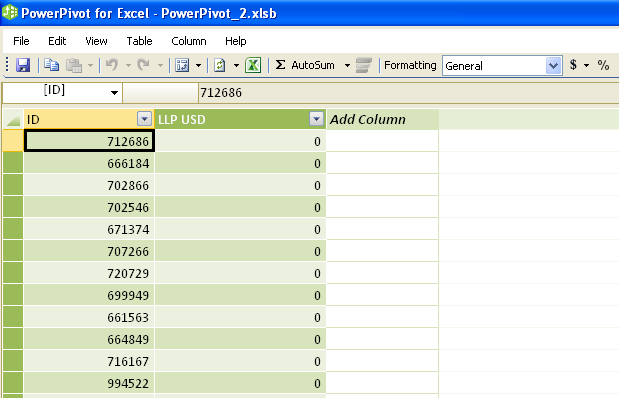
さまざまな Excel ファイルからデータを _tblPowerPivot Window タブにロードすると、通常の Excel シートで行うのと同じようにそれらのファイルを操作できるようになります。つまり、列を追加したり、数式を使用して計算を行ったりすることができます。また、Excel には、次のようにロードされたテーブル間で接続を確立する独自の機会があります。 アクセス 。リレーショナル テーブルを使用すると、次のことができます。 概要表 、以前の手動による組み合わせや繰り返し使用することなく、異なるテーブルからデータを取得します。 VLOOKUP 、簡単かつ迅速に。
画像をクリックすると 概要表 、ニーズに応じて形を作り始める機会が得られます。したがって、以前に準備してロードした利用可能なすべてのデータを含む、次のようなテーブル レイアウトが作成されます。
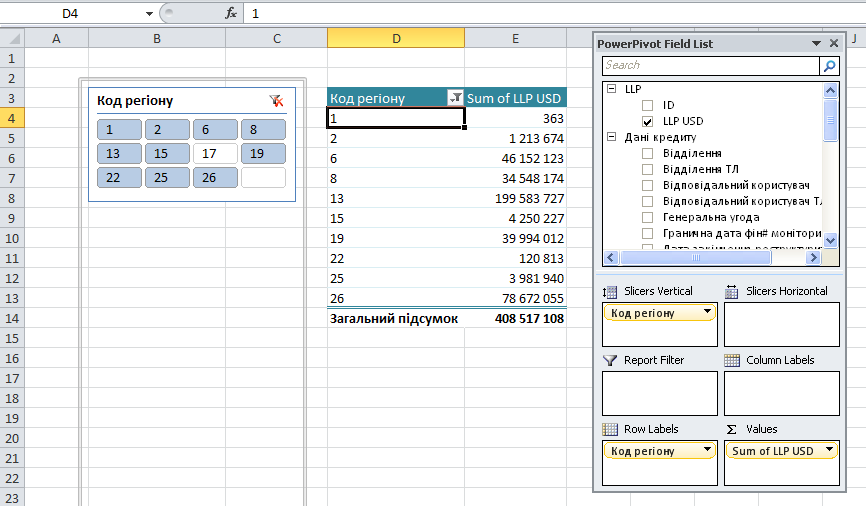
また、ご覧のとおり、 概要表 と呼ばれる新しい追加フィールドが表示されます。 ビジュアルフィルター
アドバンストのもう一つの重要な機能 概要表 100 万行を超える大きなテーブルの処理 (フィルタリング、並べ替えなど) が高速化されますが、これは標準の Excel ではほぼ不可能です。